Как исправить почтовое приложение, открывающееся случайным образом на Mac
Хотите знать, почему приложение «Почта» случайно открывается на вашем Mac?
Работаете ли вы над проектом или смотрите видео, внезапное появление приложения «Почта» просто раздражает.
Приложение «Почта» на вашем Mac может открываться случайным образом по разным причинам.
Одной из наиболее распространенных причин этого является ошибка или сбой программного обеспечения. Это может произойти, если вы используете неисправную версию macOS.
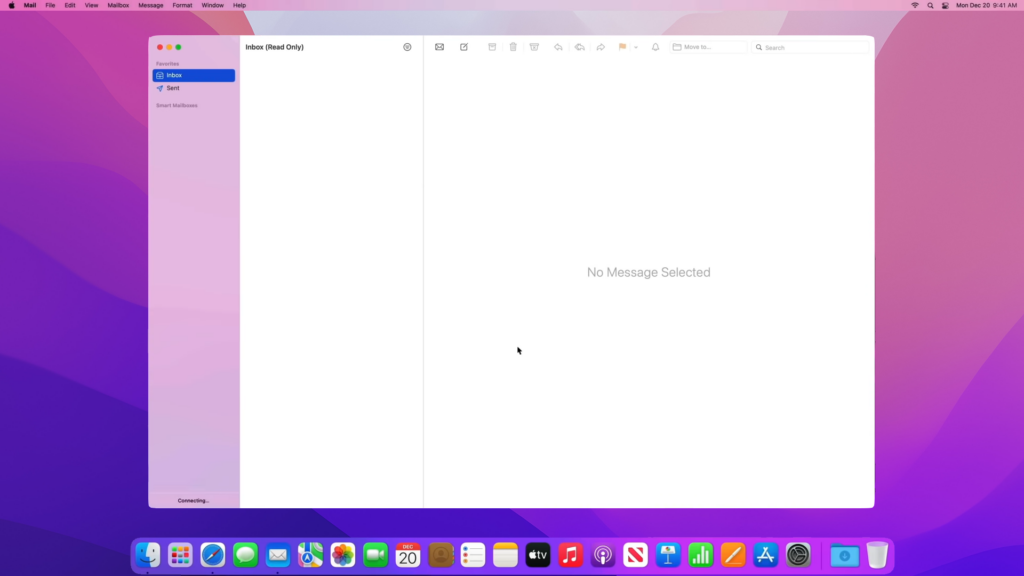
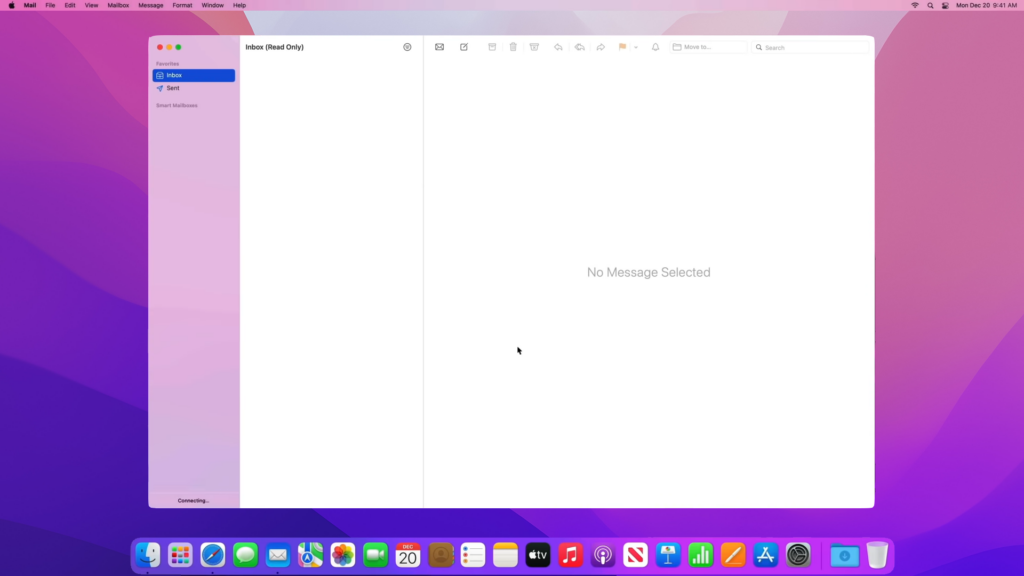
С другой стороны, эта проблема также может быть связана с неправильной конфигурацией системы и повреждением файлов или кеша.
Сегодня мы покажем вам, как исправить приложение «Почта», если оно случайно открывается на вашем Mac.
Давайте начнем!
1. Проверьте серверы Apple.
Если у вас возникли проблемы с приложением «Почта», есть вероятность, что некоторые службы Apple не работают.
Посетите их страница состояния системы чтобы узнать, есть ли проблемы с iCloud и связанными с ним службами.
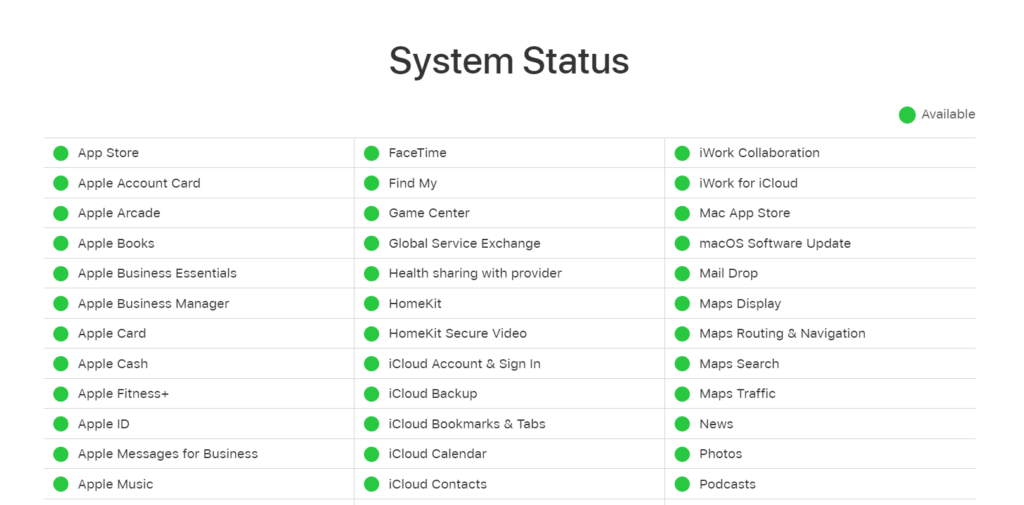
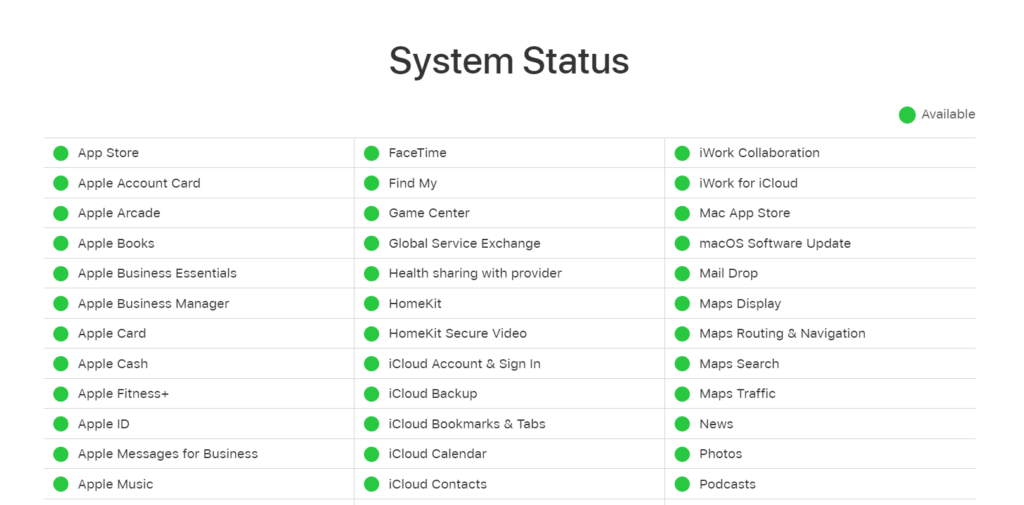
Если с системой Apple постоянно возникают проблемы, единственное, что вам нужно сделать, это подождать. К сожалению, проблемы, связанные с сервером, могут быть решены только с их стороны.
С другой стороны, вы можете перейти к следующему решению, если с серверами Apple все в порядке.
2. Перезагрузите свой Mac.
Перезапуск вашего Mac также может устранить необычное поведение приложения «Почта». Это обеспечит правильную загрузку системных ресурсов.
Кроме того, перезапуск системы также должен устранить временные ошибки, возникшие во время выполнения.
Следуйте инструкциям ниже, чтобы перезагрузить Mac:
- Сначала откройте меню Apple на своем Mac.
- Выберите «Перезагрузить» в меню.
- Дождитесь появления диалогового окна подтверждения и нажмите «Перезагрузить».


После этого используйте свой Mac в обычном режиме и посмотрите, будет ли приложение «Почта» по-прежнему открываться случайным образом.
3. Проверьте параметры запуска.
Если приложение «Почта» включено в ваши элементы входа в систему, оно автоматически запустится при открытии MacBook.
Это означает, что приложение начнет работать в фоновом режиме, как только вы войдете в свою учетную запись. Если вы не хотите такого поведения, выполните следующие действия, чтобы удалить почту из элементов входа.
- Сначала нажмите значок Apple в левом верхнем углу экрана.
- Выберите «Системные настройки» в раскрывающемся меню.
- После этого перейдите в раздел «Общие» и нажмите «Элементы входа».
- Найдите приложение «Почта», выберите его и нажмите (-) под списком.
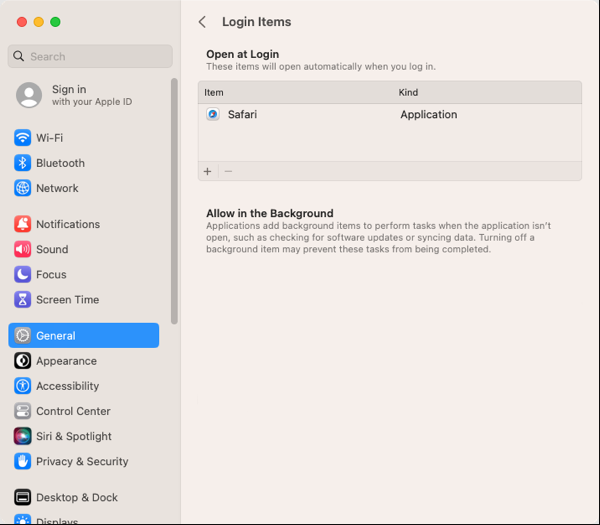
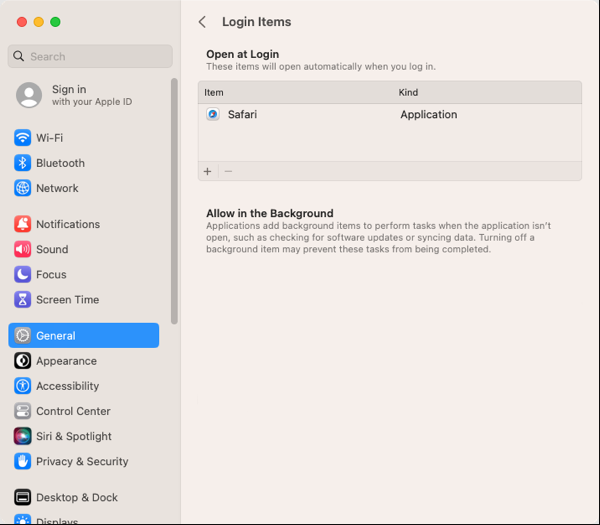
После этого закройте настройки и перезагрузите систему.
Теперь приложение «Почта» не должно запускаться автоматически при входе в систему на Mac.
4. Отключите Power Nap.
Power Nap — это функция, которая позволяет вашему Mac проверять наличие новых писем, календарей и обновлений iCloud во время сна.
Примечание
Power Nap доступен только на компьютерах Mac на базе процессоров Intel.
Если с этой функцией возникла проблема, это может привести к случайному запуску приложения «Почта». В связи с этим мы рекомендуем отключить Power Nap, пока Apple не решит проблему.
Вот что вам нужно сделать:
- На вашем Mac откройте меню Apple и перейдите в «Системные настройки».
- Нажмите «Аккумулятор» на боковой панели.
- Теперь нажмите «Параметры» справа.
- Нажмите всплывающее меню рядом с пунктом «Включить Power Nap», затем выберите «Никогда».
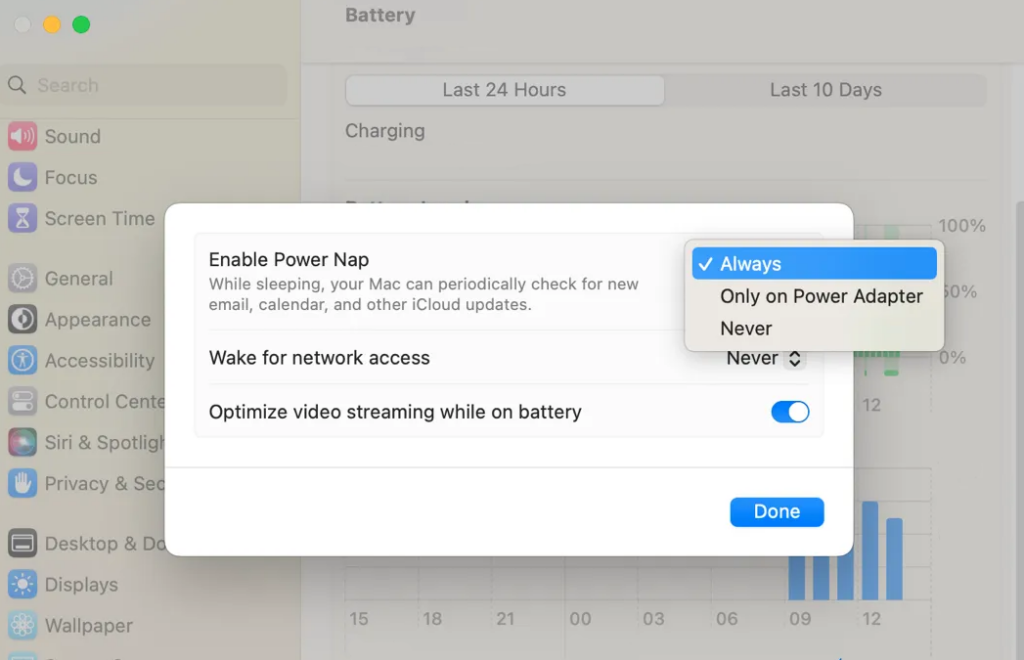
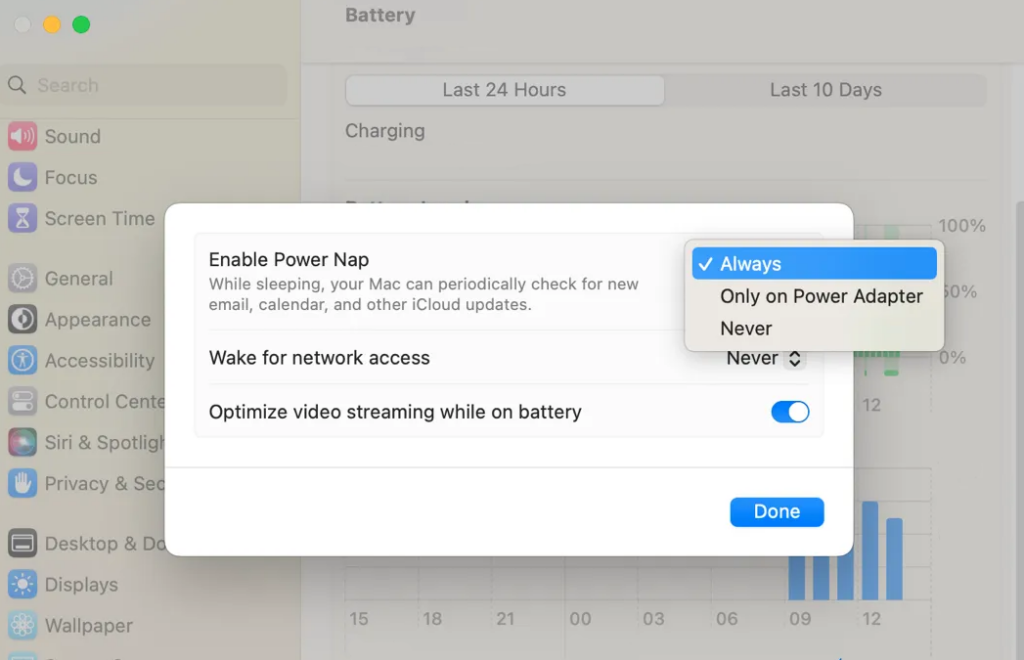
После этого перезагрузите Mac и проверьте, решена ли проблема.
5. Проверьте наличие обновлений системы.
Возможно, возникла проблема с используемой вами версией macOS, из-за которой приложение «Почта» открывается случайным образом.
Чтобы исключить это, обновите свою операционную систему до последней возможной версии.
См. руководство ниже, чтобы обновить ваш Mac:
- Сначала откройте меню Apple в левом верхнем углу дисплея.
- Перейдите в «Системные настройки» или «Системные настройки».
- Если вы выберете «Системные настройки», перейдите в «Основные» и нажмите «Обновление программного обеспечения».
- Если вы выберете «Системные настройки», нажмите «Обновление программного обеспечения».
- Наконец, нажмите «Обновить сейчас» или «Обновить сейчас», чтобы установить обновление.


Дождитесь завершения процесса и следуйте инструкциям по установке обновления. После этого проверьте, возникнут ли у вас по-прежнему проблемы с приложением «Почта».
6. Сбросьте почтовое приложение.
Если приложение «Почта» по-прежнему случайно открывается после выполнения описанных выше действий по устранению неполадок, возможно, вам придется сбросить его. Это очистит кеш приложения «Почта» и сбросит его настройки по умолчанию.
Ниже приведены инструкции по сбросу настроек почтового приложения:
- Сначала убедитесь, что приложение «Почта» не открыто. Перейдите в «Почту» и нажмите Command + Q на клавиатуре.
- Теперь нажмите Command + Пробел, чтобы открыть Finder.
- После этого нажмите «Перейти» в строке меню.
- Удерживайте клавишу Option на клавиатуре и нажмите «Библиотека».
- Откройте папку «Контейнеры» и найдите папку «com.apple.mail».
- Щелкните правой кнопкой мыши com.apple.mail и выберите «Переместить в корзину».
Закройте Finder и перезагрузите Mac, чтобы применить изменения. Перезапустите приложение «Почта», и оно должно автоматически создать новую папку «com.apple.mail».
7. Проверьте наличие вредоносного ПО.
Если приложение «Почта» продолжает случайно открываться после выполнения описанных выше действий, возможно, ваш Mac подвергся атаке вредоносного ПО.
Вредоносное ПО может вызвать различные проблемы на вашем Mac, включая приложения, которые открываются случайным образом.
Для проверки на наличие вредоносного ПО вы можете использовать надежные инструменты, такие как Malwarebytes. Установите систему и запустите полное сканирование системы. Если инструмент обнаружил вредоносное ПО, следуйте инструкциям по его удалению.
На этом этапе мы рекомендуем доверить ситуацию специалистам. Возможно, возникла проблема с программным обеспечением вашего Mac, и ее необходимо проверить у специалиста.
Отправляйтесь в Страница поддержки Apple и найдите «Получить поддержку». Оттуда нажмите «Начать сейчас» и найдите проблему, с которой вы столкнулись.
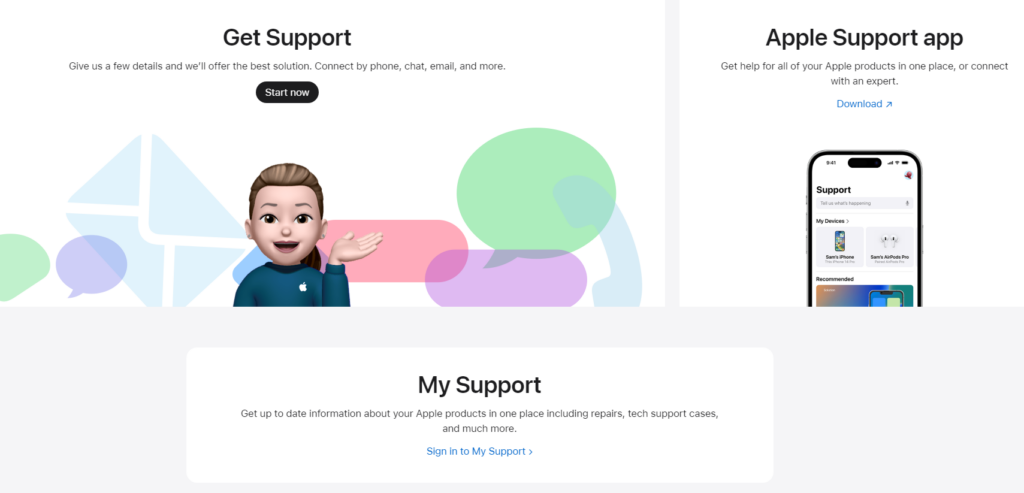
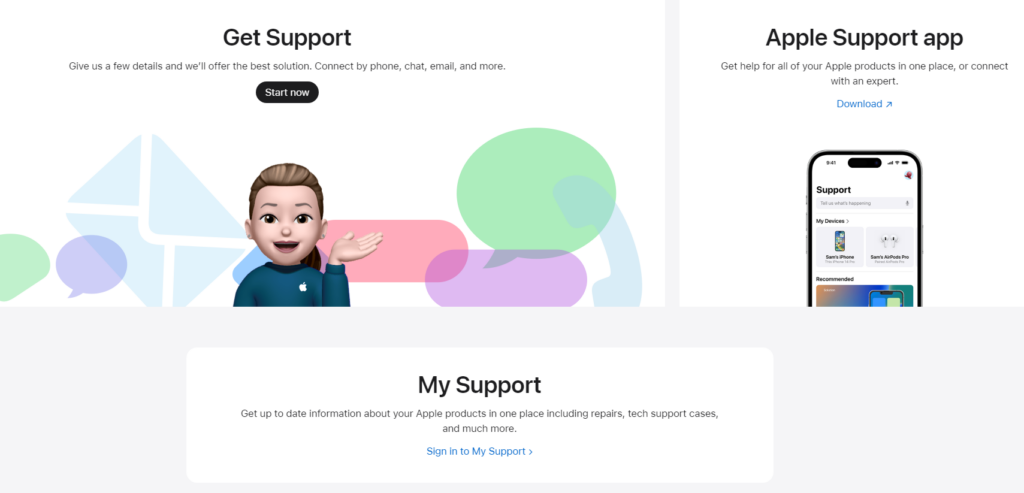
Если есть доступное исправление, оно должно появиться в результатах поиска вместе с некоторыми статьями о проблеме. Вы также можете воспользоваться опцией «Связаться», если хотите поговорить с представителем.
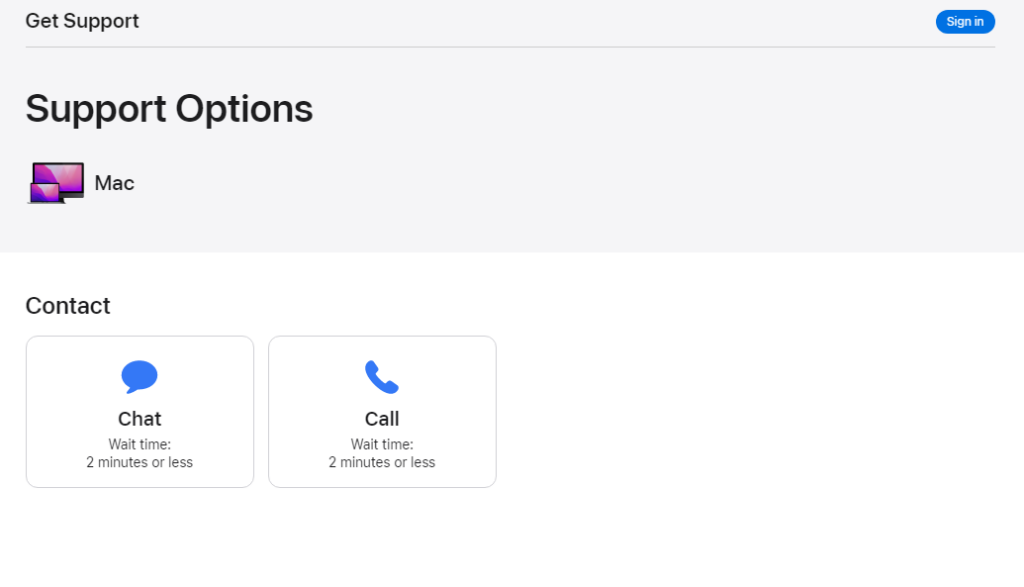
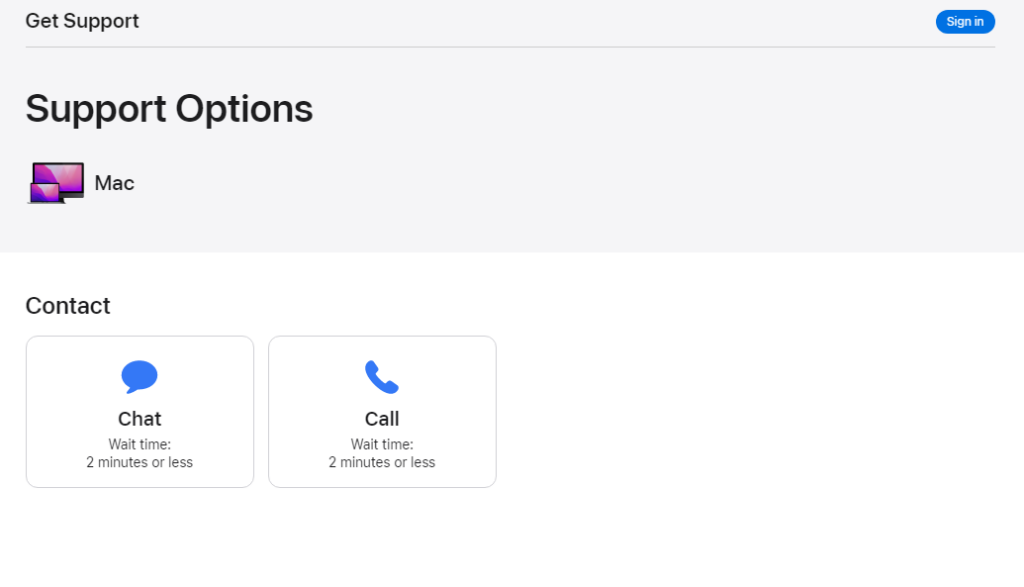
Для более быстрого реагирования мы рекомендуем принести ваш Mac в ближайший Apple Store чтобы это проверили.
На этом заканчивается наше руководство о том, как исправить приложение «Почта», если оно случайно открывается на вашем Mac. Если у вас есть другие проблемы, оставьте комментарий ниже, и мы сделаем все возможное, чтобы помочь.




